Als je een compatibele iPhone hebt, heb je mogelijk al geüpgraded naar iOS 17 om toegang te krijgen tot nieuwe functies en verbeteringen. Het wordt echter ook geplaagd door een aantal bugs, waaronder een bug die ervoor kan zorgen dat iPhones vol opslagruimte lijken, zelfs als dat niet het geval is. Zit jij met hetzelfde Opslagbug in iOS 17?
In dit bericht wordt de oorzaak van het iOS 17-opslagprobleem uitgelegd. U kunt nuttige suggesties leren om het probleem op te lossen. Bovendien krijg je verschillende handige tips om ruimte op je iPhone vrij te maken wanneer iOS 17 meer opslagruimte nodig heeft.
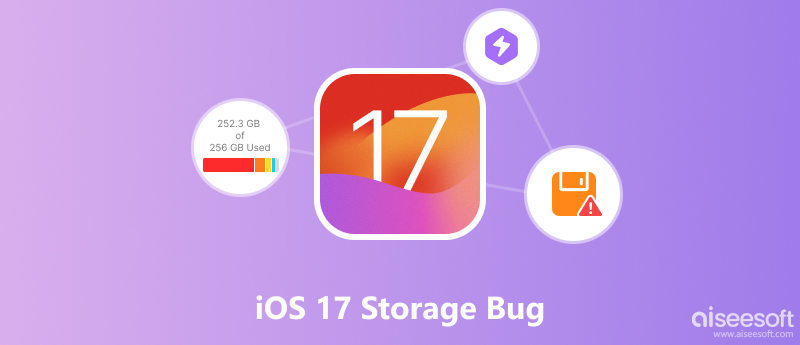
Als u een bericht krijgt dat uw iPhone niet voldoende opslagruimte heeft wanneer u probeert bij te werken naar iOS 17, moet u eerst ruimte vrijmaken.
Over het algemeen heb je minimaal 4-6 GB vrije ruimte op je iPhone nodig om een soepele en succesvolle iOS-update te starten. De nieuwe iOS 17 vereist echter meer opslagruimte om te downloaden. Om de software te installeren heb je ongeveer 11 GB opslagruimte nodig. Wanneer je de iOS 17 meer opslagruimte vereist waarschuwing: u moet meer iPhone-opslagruimte vrijmaken.
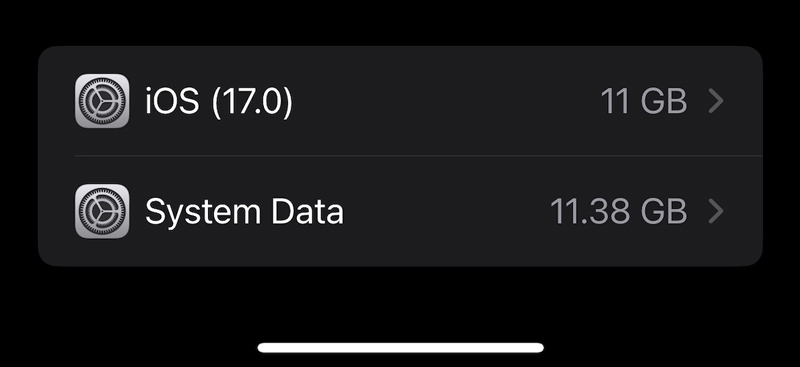
Verwijder ongebruikte apps en bijlagebestanden. Zoek de app die u niet gebruikt op uw iPhone, tik op het pictogram ervan en kies App verwijderen.
Bewaar foto's en video's op iCloud. Als u veel grote foto's en video's op uw iPhone hebt staan, kunnen deze veel opslagruimte in beslag nemen. U kunt uw foto's en video's naar iCloud verplaatsen om ruimte op uw iPhone vrij te maken.
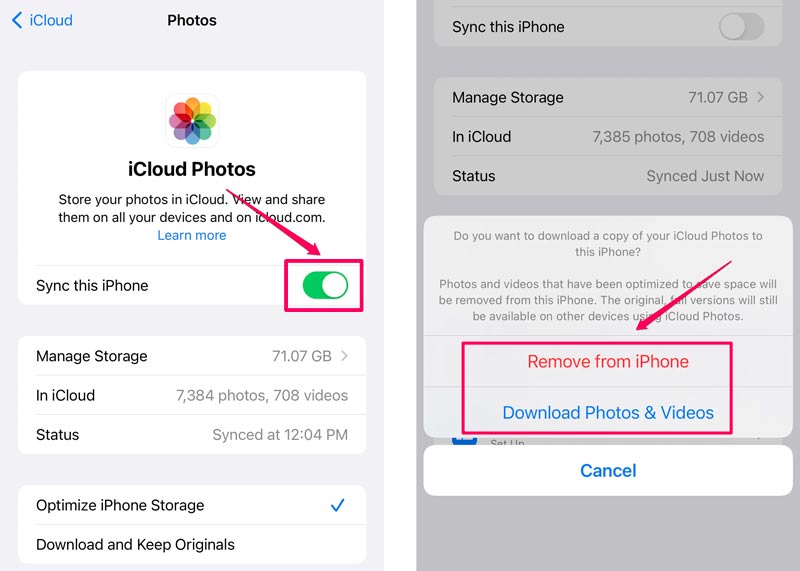
Gebruik een app van derden om ruimte vrij te maken op uw iPhone. U kunt het populaire Aiseesoft proberen FoneTrans om alle waardevolle iOS-gegevens van uw iPhone naar een computer over te zetten.

Downloads
FoneTrans - Beste iPhone-gegevensoverdracht
100% veilig. Geen advertenties.
100% veilig. Geen advertenties.

De iPhone-opslag vol Er wordt aangenomen dat de bug wordt veroorzaakt door een probleem met de manier waarop iOS 17 het opslaggebruik berekent. Als gevolg hiervan kunnen sommige gebruikers een bericht zien waarin staat dat hun iPhone vol opslagruimte is, ook al hebben ze voldoende vrije ruimte. Als u deze bug ondervindt, zijn er een paar tips die u kunt gebruiken om deze te verhelpen en ruimte op uw iPhone vrij te maken.
Geforceerd opnieuw opstarten kan vaak kleine softwareproblemen oplossen, waaronder de opslagbug in iOS 17. Om uw iPhone geforceerd opnieuw op te starten, drukt u op en de Volume omlaag knop en de Kant en houd ze tegelijkertijd ingedrukt totdat je het Apple-logo ziet.
Apple heeft er meerdere uitgebracht updates voor iOS 17 sinds de eerste release. Deze updates brengen bugfixes en prestatieverbeteringen met zich mee, dus het is belangrijk om ervoor te zorgen dat u de nieuwste versie van iOS gebruikt. Om te controleren of er een beschikbare update is, gaat u naar Software-update vanuit de app Instellingen.
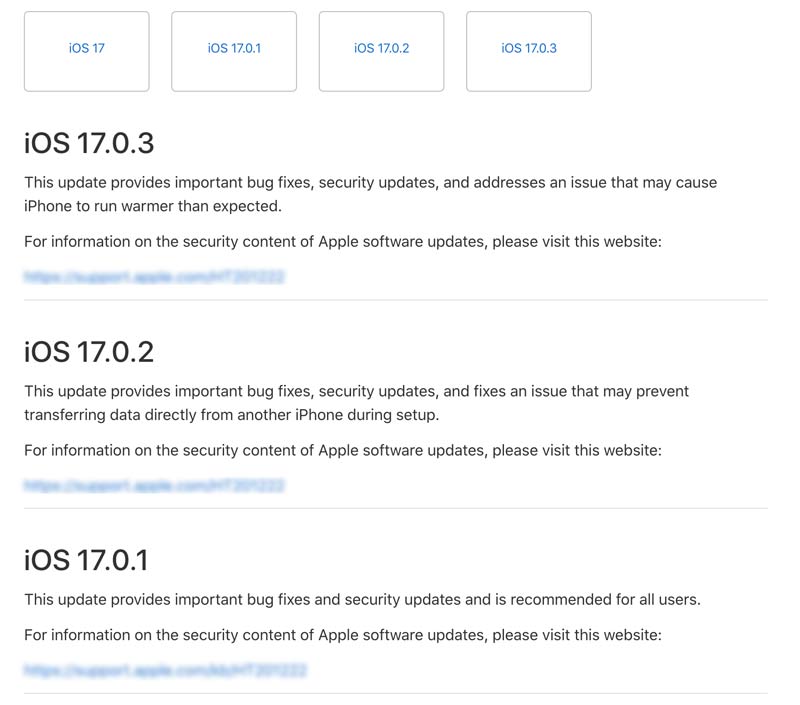
Als u alle instellingen van uw iPhone terugzet naar de fabrieksinstellingen, worden uw iOS-gegevens niet gewist, maar deze handeling kan wel helpen de iOS-opslagbug op te lossen. Ga naar Algemeen in Instellingen, tik op 'iPhone overzetten of resetten' en vervolgens op 'Reset alle instellingen'.

Aiseesoft iOS systeemherstel is betrouwbaar en je kunt het gebruiken om een verscheidenheid aan iOS-problemen op te lossen, waaronder de bug voor de volledige iPhone-opslag. Het is gemakkelijk te gebruiken en kan het probleem binnen enkele minuten oplossen.

Downloads
iOS-systeemherstel - iOS 17-opslagbug oplossen
100% veilig. Geen advertenties.
100% veilig. Geen advertenties.
Sluit uw iPhone aan op uw computer en open Aiseesoft iOS Systeemherstel. Kies de standaardreparatiemodus en klik op Start. Wanneer het iOS 17-apparaat wordt herkend, moet u de apparaatinformatie bevestigen en de nieuwste firmware downloaden om het reparatieproces te starten. Zodra het reparatieproces is voltooid, wordt uw apparaat opnieuw opgestart en wordt de iOS 17-opslagbug opgelost.

Hoe controleer je je iPhone-opslag?
U kunt naar de app Instellingen gaan en iPhone-opslag kiezen om het huidige opslaggebruik te controleren. U kunt een lijst bekijken met alle apps en bestanden op uw iPhone, en ook hoeveel opslagruimte ze gebruiken. U kunt ook op een app tikken om er meer informatie over te bekijken, zoals de grootte van de app of het bestand, de datum waarop deze voor het laatst is gewijzigd en het type bestand dat het is.
Kun je de iPhone-opslag uitbreiden?
Nee, je kunt de iPhone-opslag niet uitbreiden. iPhones gebruiken solid-state drives en hebben een vaste opslagcapaciteit. Maar u kunt verschillende iOS-bestanden op uw iPhone beheren om ervoor te zorgen dat u voldoende beschikbare ruimte heeft.
Wordt de iCloud-back-up verwijderd als u het lokale bestand verwijdert?
Nee, als u een lokaal bestand op uw iPhone verwijdert, wordt het niet uit de iCloud-back-up verwijderd. iCloud-back-up is een proces dat losstaat van de lokale bestandsopslag. Wanneer u een back-up van uw iOS-gegevens maakt naar iCloud, maakt Apple een kopie op hun servers. Deze kopie wordt vervolgens gebruikt om uw iPhone te herstellen als er iets mee gebeurt, bijvoorbeeld als deze verloren of gestolen is. Als u een lokaal bestand verwijdert, wordt dit alleen van uw iPhone verwijderd. De kopie van het bestand op de servers van Apple wordt niet beïnvloed.
Conclusie
Na het lezen van dit bericht kun je zeven handige tips krijgen om van de ziekte af te komen Opslagbug in iOS 17 met gemak. U kunt ze gebruiken om uw iPhone-gegevens beter te beheren.

De beste iOS Transfer-software om iOS-bestanden van iPhone / iPad / iPod naar uw computer te beheren en over te dragen of omgekeerd zonder iTunes uit te voeren.
100% veilig. Geen advertenties.
100% veilig. Geen advertenties.